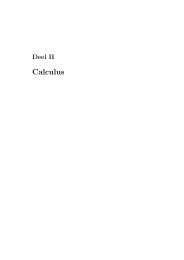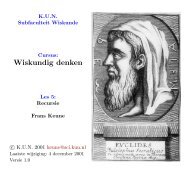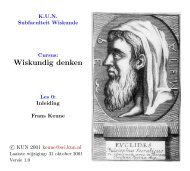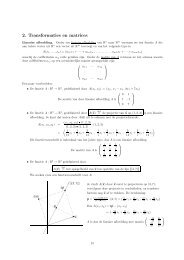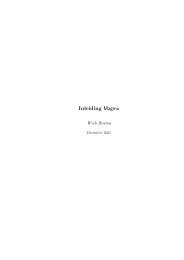Deel II - Wiskunde
Deel II - Wiskunde
Deel II - Wiskunde
You also want an ePaper? Increase the reach of your titles
YUMPU automatically turns print PDFs into web optimized ePapers that Google loves.
<strong>Deel</strong> <strong>II</strong><br />
Maple<br />
40
Hoofdstuk 10<br />
Inleiding<br />
10.1 Computeralgebra<br />
Een computeralgebrasysteem is een pakket van programma’s waarmee je op een computer<br />
‘algebra’ kunt doen. In de praktijk moet je het begrip algebra ruim opvatten, maar het gebruik<br />
in deze context is vooral bedoeld om te benadrukken dat we algebraïsche manipulaties willen<br />
doen op wiskundige objecten, en niet zozeer numerieke berekeningen. Als synoniem wordt wel<br />
de uitdrukking symbolisch rekenen gebruikt. Om de gedachten te bepalen: computeralgebra<br />
legt de nadruk op het ‘formele’ rekenen met discrete objecten (zoals gehele getallen en breuken,<br />
maar vooral abstractere objecten als polynomen, elementen in abstracte groepen, ringen, enz.)<br />
dan op bijvoorbeeld het rekenen met reële of complexe getallen.<br />
In de praktijk hebben de meeste computeralgebrapakketten ook allerhande faciliteiten<br />
om met (functies van) reële getallen te werken, simpelweg omdat dat in veel toepassingen<br />
onontbeerlijk is. Wij zullen die aspecten ook beslist niet willen negeren; aanvankelijk zullen<br />
we het pakket dat we gaan gebruiken vooral zien als een (zeer) veredelde calculator. Maar<br />
hoe verder je komt, hoe meer behoefte er ook gaat komen aan de meer symbolische kant.<br />
Toch nog één eenvoudige illustratie voor het verschil tussen computeralgebra en numerieke<br />
wiskunde. Wanneer de reële functie f gedefinieerd is door f(x) := sin −1 (x) interesseert<br />
computer algebra zich bijvoorbeeld voor de vraag naar een primitieve functie f(x) dx van<br />
f, terwijl de numericus geïnteresseerd zou kunnen zijn in de waarde van 2<br />
3<br />
1 f(x) dx. Precieser<br />
2<br />
gezegd: computer algebra houdt zich hier bezig met het zoeken naar een algoritme om een<br />
primitieve te vinden, terwijl de numerieke wiskunde een goede methode probeert te vinden<br />
om een bepaalde integraal nauwkeurig te berekenen. Natuurlijk, als een primitieve eenvoudig<br />
gevonden kan worden zal de numericus daar zo mogelijk dankbaar gebruik van maken; maar<br />
als dat niet zo is, is het bepalen van de waarde nog steeds een interessant probleem.<br />
10.1.1 Voorbeeld In Maple kun je de beide vragen als volgt oplossen, bijvoorbeeld:<br />
> int(arcsin(x), x);<br />
2 1/2<br />
x arcsin(x) + (1 - x )<br />
> evalf(int(arcsin(x), x=1/2..2/3));<br />
0.1040163045<br />
41
10.2 Wat valt er te leren?<br />
Wanneer je voor het eerst een computeralgebrapakket wilt gebruiken om een wiskundig probleem<br />
op te lossen, doet zich een aantal nieuwe problemen voor.<br />
1. de keuze van het pakket;<br />
2. het opstarten (en afsluiten), en het invoeren van commando’s en data;<br />
3. het leren (gebruiken) van de taal van het pakket;<br />
4. het vinden van de juiste commando’s en datastrukturen;<br />
5. het vertalen van je probleem van wiskunde naar de programmeertaal.<br />
Op het eerste en laatste probleem zullen we nu kort in gaan, de andere drie vragen zijn<br />
het eigenlijke doel van het cursus Computergebruik en worden in deze handleiding verder<br />
toegelicht.<br />
10.3 Maple<br />
De eerste vraag, welk pakket gebruikt gaat worden, is voorlopig beantwoord door ons: we<br />
gebruiken Maple in dit eerste jaar. Maple is een van de grote computeralgebrapakketten, naast<br />
bijvoorbeeld Mathematica. Deze twee zijn de meest gebruikte algemene systemen. Van de<br />
twee is Mathematica (waarvoor in het Mathematisch Instituut een oudere versie te gebruiken<br />
is) aanzienlijk uitgebreider wat betreft toepassingsgebieden, maar richt Maple zich wat meer<br />
op de wiskundige gebruiker. Er zijn nog andere ‘grote’ systemen, zoals Reduce en Macsyma,<br />
die ook al een lange historie hebben. Bovendien zijn er heel veel andere systemen waarvan<br />
sommige meer numeriek gericht zijn (bijvoorbeeld Matlab), andere meer algebraïsch (Magma,<br />
Axioma), en er zijn heel veel kleinere systemen die zich richten op een beperkter (wiskundig)<br />
gebied.<br />
Eén van de redenen waarom Maple gebruikt wordt in het eerste jaar in Nijmegen is dat<br />
het een redelijk groot gebied van de wiskunde bestrijkt, en daarom aan vrij veel wiskundeafdelingen<br />
gebruikt wordt; dat betekent weer dat de kans relatief groot is dat je later te maken<br />
krijgt met Maple en gebruikers ervan.<br />
Een omvangrijk computeralgebrapakket als Maple bestaat uit diverse componenten. In<br />
de eerste plaats is er natuurlijk de kern van het ‘programma’ (eigenlijk een heel samenstelsel<br />
van programma’s en bibliotheken) dat het uiteindelijke rekenwerk voor je doet. Daar bovenop<br />
is een ‘interface’ gebouwd, die het mogelijk maakt je wiskundige problemen in te voeren.<br />
Naast een grafische component — hoe ziet de omgeving waarin je werkt met Maple eruit, hoe<br />
ziet invoer en uitvoer er uit — is een belangrijk onderdeel daarvan de programmeertaal, de<br />
taal waarin je met de computer communiceert. Die taal is van hogere orde dan een gewone<br />
programmeertaal zoals C++, C, Pascal, enzovoorts, in de zin dat je allerhande geavanceerde<br />
objecten en constructies ter beschikking hebt zonder ze zelf te hoeven implementeren (bijvoorbeeld<br />
getallen van willekeurige lengte). Dat is een groot voordeel; maar omdat alle systemen<br />
er tamelijk verschillende ‘talen’ op na houden, heeft het als nadeel dat je voor elk pakket<br />
de problemen 3 en 4 van boven opnieuw moet oplossen. Voor Maple geldt bovendien nog<br />
dat de taal (in tegenstelling tot die van Mathematica bijvoorbeeld) niet erg ‘netjes’ is; veel<br />
dingen zijn niet erg intuïtief en voor de hand liggend, soms is het nodig om iets van de interne<br />
42
organisatie te weten om vreemde bij-effecten te verklaren, en met veel objecten zijn operaties<br />
toegestaan zonder dat duidelijk is of dat wiskundig gezien zinnig is. Dat maakt het belangrijk<br />
dat je zelf goed weet waarmee je bezig bent!<br />
In tegenstelling tot een rekenmachine zijn de grote systemen in staat uitvoer in diverse<br />
vormen af te leveren, vooral wanneer je ze gebruikt in een ‘grafische’ omgeving met ‘vensters’,<br />
bijvoorbeeld een X-windows-achtige omgeving onder UNIX (zoals wij doen). Antwoorden<br />
kunnen dan niet alleen uit platte tekst bestaan, maar bijvoorbeeld uit mooi getypesette<br />
formules, maar ook uit plaatjes in diverse formaten (zodat ze rechtstreeks naar een printer<br />
kunnen), of in HTML of L ATEX-achtige vorm. Bovendien is het mogelijk om geïntegreerde<br />
documenten te maken of te gebruiken, waar tekst en te activeren commando’s door elkaar<br />
gebruikt kunnen worden (‘worksheets’ in Maple, ‘notebooks’ in Mathematica, etc.). Een van<br />
de meest belangrijke punten is, dat deze systemen uitgebreide ‘help’-systemen ingebouwd<br />
hebben, waarmee je binnen het systeem uit kunt zoeken hoe je verder kunt.<br />
10.4 Vertalen<br />
Het probleem om een wiskundige opgave te vertalen naar een voor de computer oplosbaar<br />
probleem heeft natuurlijk vele facetten. Om te beginnen zou je eigenlijk al van de vraag af<br />
willen laten hangen welk pakket je kiest, omdat soms voor specifieke vragen speciale software<br />
is ontwikkeld. Is, zoals voor ons, die keuze eenmaal bepaald, dan moet je de wiskundige<br />
objecten in Maple-objecten omzetten, je afvragen op welke manier je probleem in principe<br />
opgelost zou kunnen worden, en dan de juiste commando’s toepassen om dat door Maple uit<br />
te laten voeren. Kortom alle andere vragen uit het rijtje komen aan bod. Bovendien moet je,<br />
als je een antwoord krijgt, dat antwoord weer weten te interpreteren in de context waarmee je<br />
begon. Een belangrijk punt is dat computeralgebrapakketten, vooral bij meer geavanceerde<br />
problemen, wel eens foute of incomplete antwoorden kunnen opleveren. Het is dus van belang<br />
om na te gaan dat het gevonden antwoord zinnig is. Bovendien komt het vaak voor dat je<br />
langer op een antwoord moet wachten dan je lief is. In dat geval verdient het aanbeveling te<br />
zoeken naar een manier om Maple te helpen, door een eenvoudigere methode te kiezen, of het<br />
probleem in stapjes op te lossen zodat je kunt zien waar Maple moeite mee heeft. Soms zal<br />
dan blijken dat je vraag niet goed (genoeg) gesteld was, zo dat Maple bijvoorbeeld niet een<br />
snelle speciale methode maar een langzame algemene methode toepast. Het kan ook zijn dat<br />
je beter een numerieke dan een symbolische methode kunt proberen, enzovoorts. Natuurlijk<br />
weet je in het begin voor veel van de moeilijkheden die zich voordoen geen oplossing.<br />
10.5 Doel<br />
De bedoeling is dat je na deze inleidende werkcolleges een aantal eenvoudige taken met Maple<br />
kunt uitvoeren, zoals het doen van sommige standaardberekeningen die in Calculus of Lineaire<br />
Algebra voorkomen, of het maken van een plotje bij verzamelde data. Bovendien is het de<br />
bedoeling dat je tegen die tijd zo goed de weg kent dat je zonder begeleiding in staat bent<br />
steeds ingewikkeldere programma’s te schrijven.<br />
In de volgende hoofdstukken worden heel veel commando’s alleen maar kort genoemd,<br />
zonder precieze uitleg over het gebruik. De bedoeling is dat de naam je voldoende houvast<br />
geeft om met de online help verder uit te vinden hoe de functie van dienst kan zijn. Tot slot<br />
van deze inleiding nog twee kleine voorbeelden als smaakhapjes.<br />
43
10.5.1 Voorbeeld In het tentamen Lineaire Algebra 1 kwam als opgave voor het oplossen<br />
van het lineaire stelsel vergelijkingen:<br />
x1 + x2 + x3 = 2<br />
−x1 + x2 + 2x3 = −1<br />
+ x3 = 0.<br />
x1<br />
Dat is met Maple ook heel eenvoudig; maar het probleem is om de juiste commando’s te<br />
vinden.<br />
> with(linalg):<br />
> A := matrix(3, 3, [[1, 1, 1],[-1, 1, 2], [1,0,1]]):<br />
> v := vector(3, [2, -1, 0]);<br />
v := [2, -1, 0]<br />
> linsolve(A, v);<br />
[1, 2, -1]<br />
Vervolgens werd gevraagd voor welke waarden van α het stelsel<br />
x1 + x2 + x3 = 2<br />
−x1 + x2 + 2x3 = −1<br />
x1 + αx2 + x3 = 0.<br />
geen oplossingen heeft. Ook daarmee heeft Maple geen moeite:<br />
> with(linalg):<br />
> A := matrix(3, 3, [[1, 1, 1],[-1, 1, 2], [1,a,1]]):<br />
> v := vector(3, [2, -1, 0]);<br />
v := [2, -1, 0]<br />
> linsolve(A, v);<br />
[ -3 + 5 a 2 3 + a ]<br />
[----------, - ------, ----------]<br />
[3 (-1 + a) -1 + a 3 (-1 + a)]<br />
waarbij uit de output duidelijk blijkt dat er alleen geen oplossing is als α = 1.<br />
10.5.2 Voorbeeld In een boek voor Analyse wordt gevraagd een N te bepalen zodat voor<br />
alle n ≥ N geldt<br />
2 −n + 3 −n + 4 −n < 1<br />
365 .<br />
In Maple kan dat bijvoorbeeld zo:<br />
> n := 0:<br />
> while (2^(-n)+3^(-n)+4^(-n) >= 1/365) do<br />
> n := n+1:<br />
> od:<br />
> n;<br />
9<br />
44
Hoofdstuk 11<br />
De Maple omgeving<br />
11.1 Begin en eind<br />
Om Maple te activeren kun je vanuit een shell het commando xmaple uitvoeren, of je kunt<br />
onder de math tools (die je window-manager vast ergens vertoont) Maple selecteren. Als<br />
je alleen een gewoon terminalscherm tot je beschikking hebt kun je ook met maple nog<br />
een beperkte ‘platte-tekst’-versie opstarten; we zullen er hier van uitgaan dat je de X-versie<br />
gebruikt.<br />
Als je zo een Maple-sessie hebt opgestart, verschijnt na enige tijd op je scherm een Maplevenster,<br />
waarin in ieder geval een rijtje menu’s zichtbaar zal zijn, met daaronder een balk met<br />
knoppen, en verder een ander venster met de prompt >. Dat is het ‘werkblad’ (worksheet)<br />
waarin commando’s kunnen worden ingevoerd.<br />
Een ander uiterst belangrijk hulpmiddel is de help-faciliteit. Er is een speciaal Help menu<br />
(helemaal rechtsboven), en het is zeker de moeite waard om hier eens naar de Introductie<br />
te kijken. Je kunt hulp over een bepaalde functie krijgen door ?functie te typen. Dan moet<br />
je natuurlijk wel eerst weten dat functie een geldig commando is! In veel gevallen kun je ook<br />
verder door onderstreepte woorden aan te klikken.<br />
Eén manier om Maple te gebruiken, is als een calculator, waar je het antwoord op een<br />
vraag direkt hoopt terug te krijgen – dat is interactief gebruik. De kunst is dan de juiste<br />
commando’s te vinden die het antwoord zullen opleveren.<br />
Door de werkbladen is het verschil tussen een interactieve sessie en het programmeren<br />
met behulp van bestanden vervaagd: je kunt namelijk navigeren in het werkblad, fouten<br />
verbeteren en de code opnieuw laten executeren. Je moet daarbij in de gaten houden dat<br />
door het navigeren in het venster de volgorde van de uitgevoerde commando’s helemaal<br />
niet meer overeen hoeft te komen met de volgorde waarin ze onder elkaar staan!<br />
Werkbladen hoeven trouwens helemaal niet uitsluitend uit Maple-commando’s te bestaan:<br />
er kunnen hele stukken gewone tekst tussen gevoegd worden. Op de knoppenbalk kun je<br />
allerhande hulpmiddelen daartoe terugvinden. In het begin is het niet zo belangrijk een<br />
dergelijk geïntegreerd document te kunnen maken, maar ze worden wel vaak gebruikt om<br />
je nieuwe stof eigen te laten maken.<br />
Opgave: Start Maple. Zoek hulp omtrent werkbladen (worksheets), en sluit dat document<br />
na enig neuzen.<br />
Commando’s: xmaple maple Help ? ><br />
45
11.2 Menu’s en Eind<br />
Onder het File menu zie je de Exit optie die je in staat stelt deze Maple-sessie weer af<br />
te sluiten. (Je kunt datzelfde ook wat minder elegant bereiken door het xmaple proces te<br />
killen, maar dat is meer voor een geval van nood.)<br />
Andere belangrijke elementen zijn:<br />
• de stop knop op de knoppenbalk, die (soms) helpt om een te lange berekening te<br />
onderbreken;<br />
• de Open optie onder het File menu, waarmee je al bestaande documenten in Maple<br />
kunt openen (bijvoorbeeld een eerder geschreven programma of een worksheet);<br />
• de Save optie onder hetzelfde File menu, waarmee je je huidige document als worksheet<br />
kunt opslaan;<br />
• de Output Display optie onder het Options menu, waarmee je de output er anders<br />
kunt laten uitzien;<br />
• de Close optie onder het menu dat bij het werkblad hoort. Hetzelfde kun je ook bereiken<br />
door quit; in dat werkblad te typen.<br />
Als je in een sessie helemaal opnieuw wilt beginnen (d.w.z. alle toewijzingen ungedaan maken)<br />
kun je dit ook zonder de sessie te sluiten met restart bereiken.<br />
Bij niet-interactief gebruik schrijf je een kort of lang programma en lees je dat in. Daartoe<br />
kun je naast de menu-opties onder andere het commando read("filenaam") gebruiken.<br />
Let op de quotes, die ervoor zorgen dat Maple het argument als ‘naam’ van een<br />
file leest. Dat is vooral van belang als de naam speciale karakters als . en / bevat (die<br />
Maple zonder quotes verkeerd interpreteert). Je kunt een pad aangeven (op de gebruikelijke<br />
UNIX wijze). Om een sessie op te slaan (uit een werkblad) kun je het commando<br />
save("filenaam") gebruiken. Door de filenaam van .m te voorzien slaat Maple een file<br />
op (of leest een file) in speciaal ‘internal format’, waarna de file niet voor de gewone mens<br />
leesbaar is. Ook zijn er de .mws en .mw uitgangen voor Maple werkbladen (de laatste is<br />
in XML-formaat en nieuw in Maple 9). Voorts zijn er writeto en appendto die uitvoer<br />
voortaan naar een te specificeren file in plaats van naar het scherm sturen; ook de input<br />
wordt daarheen ge-echood.<br />
Opgave: In /home/wiskstud/wisktest/open vind je een voorbeeldwerkblad vbd.mw. Lees<br />
dat in en voer de (rode) opdrachten uit (door op de regel een te geven). Maak<br />
aanpassingen zodat de uitvoer er zo uit komt te zien als in de tekst van voorbeeld 10.1.1<br />
boven (tot op het wortelteken na), en schrijf het resultaat naar een bestand in je eigen homedirectory.<br />
Commando’s: Exit stop Close quit restart save writeto appendto read<br />
46
Hoofdstuk 12<br />
Elementaire commando’s<br />
12.1 Precies rekenen<br />
Omdat Maple symbolisch georiënteerd is, probeert het systeem zo veel als mogelijk met<br />
preciese uitdrukkingen te werken. Een (bijna vanzelfsprekend) voorbeeld hiervan zijn gehele<br />
en rationale getallen, waarbij nooit met een numerieke benadering maar altijd met zoveel<br />
cijfers als nodig gewerkt wordt (als ze maar in het geheugen passen). Je krijgt dus (anders<br />
als bij een GRM) nooit afrondingsfouten, als je met gehele getallen werkt. Naast gehele<br />
getallen zijn er nog een aantal andere datastructuren, waarmee symbolisch gerekend wordt,<br />
bijvoorbeeld √ 2. Dit is niet gedefinieerd als de positieve numerieke oplossing van x 2 = 2<br />
maar als een nieuw symbool, waarvoor √ 2 2 = 2 geldt.<br />
12.1.1 Gehele getallen, breuken<br />
Het is makkelijk om gehele getallen en breuken te maken en ermee te rekenen, met de operatoren<br />
+, -, *, /, ^ die de gebruikelijke betekenis hebben. In plaats van het hoedje ^ kan<br />
je ook ** gebruiken, negatieve exponenten moeten tussen haakjes. Je moet überhaupt soms<br />
wat meer haakjes zetten dan je zou hopen, vooral omdat je niet altijd weet in welke volgorde<br />
Maple operaties uitvoert (maar zie operators[precedence]) voor de regels!), en sommige<br />
dingen niet goed gedefinieerd zijn (volgens Maple):<br />
> 2^3^4;<br />
‘^‘ unexpected<br />
> (3/4)^(-3);<br />
64<br />
--<br />
27<br />
Rationale getallen maak je dus met /. Teller en noemer (na simplificatie!) vind je terug met<br />
numer en denom. Maple rekent met gehele getallen waarvan de lengte alleen begrensd is door<br />
de geheugenruimte (en de tijd nodig om ze uit te rekenen).<br />
Elke opdracht moet afgesloten worden met ; of met : waarbij het laatste voor (grote)<br />
tussenresultaten handig is omdat het de output onderdrukt. Nuttige functies voor gehele<br />
getallen zijn iquo, irem waarmee je voor gehele a en b gehele getallen q (quotiënt) en r (rest)<br />
vindt zodat a = qb + r, en 0 ≤ |r| < |b|. Ook igcd voor de grootste gemene deler van gehele<br />
47
getallen is handig, evenals de uitgebreide versie igcdex die bij gehele a, b niet alleen de ggd d<br />
vindt, maar ook gehele getallen u, v met ua + vb = d. Het commando hiervoor ziet er zo uit:<br />
d := igcdex(a, b, ’u’, ’v’);<br />
want een functie kan maar een waarde terug geven. Dit wordt in paragraaf 14.2 verder<br />
besproken.<br />
Gelijkheden en ongelijkheden maak je met =, , >, >=, enzovoorts (voor ‘is gelijk’, ‘is<br />
ongelijk’, ‘is groter dan’, en ‘is groter dan of gelijk aan’).<br />
Een opdracht mag meerdere regels beslaan; hij wordt pas door een puntkomma (;) afgesloten.<br />
Dit kan tot verwarrende foutmeldingen leiden, bijvoorbeeld krijg je<br />
> 2*a - 3*b<br />
> 2*a - 3*b;<br />
syntax error, unexpected number:<br />
2*a - 3*b;<br />
^<br />
omdat de twee eerste regels als 2*a - 3*b 2*a - 3*b; gelezen worden. De xmapleversie<br />
is hier iets slimmer: als je in toetst en de puntkomma ontbreekt wordt<br />
deze automatisch aangevoegd, maar wel met een waarschuwing. Om een opdracht over<br />
twee regels te schrijven sluit je de eerste regel door een backslash (\) af.<br />
Er mogen ook meerdere opdrachten op een enkele regel. Als Maple een fout meldt kun je<br />
(in xmaple-versie) altijd terug gaan met de muis en verbeteringen aanbrengen.<br />
Het is belangrijk om te weten dat = en := in Maple geheel verschillende dingen zijn: met<br />
= maak je een vergelijking, bijvoorbeeld met een variabele, die je vervolgens zou kunnen<br />
proberen op te lossen. Je kunt van een vergelijking ook nagaan of hij ‘geldt’ (bijvoorbeeld<br />
als links en rechts getallen staan) door evalb toe te passen (‘evalueer tot Boolese waarde’,<br />
dus waar of onwaar). In tegenstelling hiertoe ken je met := een waarde toe aan een<br />
variabele – je geeft als het ware een naam (aan de linkerkant) aan een waarde (aan de<br />
rechterkant) zoals bijvoorbeeld in x := 3*2-1;. Daarover meer in 13.1.1.<br />
Opgave: Vind de grootste gemene deler d van a = 1234567890 en b = 987654321, alsmede<br />
u, v zodat d = ua + vb, en ga na dat de gelijkheid geldt.<br />
Commando’s: ; : + - * / ^ = > >=<br />
iquo irem igcd igcdex numer denom evalb<br />
12.1.2 Modulo rekenen<br />
Met mod kun je rekenen modulo een getal m. Hiervoor zijn er verschillende mogelijkheden: je<br />
kunt gewoon a*b mod m in toetsen of modp(e, m) voor een uidrukking e. Als je het resultaat<br />
niet tussen 0 en m−1 maar (symmetrisch) tussen −m/2 en m/2 wilt hebben, gebruik je mods<br />
in plaats van modp.<br />
Bij het berekenen van machten modulo een getal kun je Maple helpen. Met a^n mod m<br />
berekent Maple namelijk eerst a n als geheel getal en neemt het resultaat modulo m. Maar<br />
als je a&^n mod m in tikt worden ook de tussenresultaten als modulo m gereduceert en<br />
heeft Maple dus geen last van grote getallen.<br />
48
Opgave: Bereken de laatste vier cijfers van 3 (20033 ) − 2 (2002 2 ) .<br />
Commando’s: mod modp mods &^<br />
12.2 Reële en complexe getallen<br />
Reële getallen kun je invoeren door decimalen 0-9 en een decimale . te gebruiken; je krijgt ze<br />
natuurlijk ook als resultaat van bepaalde uitdrukkingen. Maple evalueert het resultaat van<br />
een ‘uitdrukking’ niet altijd (dat wil zeggen, hij voert de berekening niet zomaar helemaal<br />
uit) om zo ver als mogelijk symbolisch te rekenen; kijk eens naar sqrt(2). Met evalf kun je<br />
forceren dat de evaluatie wel gebeurt. Je kunt daarmee dus ook een rationaal getal omzetten<br />
in een reëel getal.<br />
Er zijn veel reële functies ingebouwd, zoals abs voor absolute waarde, de goniometrische<br />
functies sin, cos, tan, en hun inversen zoals arcsin. Verder sqrt voor de wortel, de exponentiële<br />
functie exp (voor e x ) en ln, log10, log[b] voor natuurlijke, basis-10 en basis-b<br />
logaritmen.<br />
Natuurlijk wordt er maar met eindig veel decimalen achter de komma gerekend. Dit aantal<br />
is aan het begin meestal 10 en kan globaal voor alle verdere berekeningen worden gewijzigd<br />
met bijvoorbeeld Digits := 30. Je kunt ook voor een enkel resultaat de nauwkeurigheid<br />
veranderen met evalf(sqrt(2), 30).<br />
Maple is ook heel redelijk in staat limieten van functies in punten te bepalen, met limit.<br />
Daarbij kan probleemloos van oneindig gebruik gemaakt worden met infinity, en je kunt<br />
ook aangeven van welke kant je wilt benaderen.<br />
> limit( 1/x^3, x=infinity );<br />
> limit( 1/x^3, x=0 );<br />
> limit( 1/x^3, x=0, left );<br />
0<br />
undefined<br />
-infinity<br />
Voor complexe getallen geldt in principe hetzelfde als voor de reële getallen, ze zijn typisch van<br />
de vorm a + I * b, waarbij a en b reële getallen zijn en I gereserveerd is voor het imaginair<br />
getal i met i 2 = −1. In plaats van evalf gebruik je hier evalc om een uitdrukking numeriek<br />
te evalueren. Het reële en het imaginaire deel van een complex getal z vind je met Re(z) en<br />
Im(z), de complex geconjugeerde met conjugate(z).<br />
Maple kent een aantal reële en complexe constanten, zoals I als basis voor de complexe<br />
getallen, en Pi voor π. Je kunt zelf ervoor zorgen dat Maple namen herkent (en gebruikt)<br />
met behulp van alias.<br />
Het is belangrijk het verschil in te zien tussen 2.0 (reëel getal) en 2 (geheel getal). Een<br />
functie als evalf kan rationale getallen in reële getallen converteren; een soort van omkering<br />
bereik je met convert(evalf(sqrt(2)), fraction), waarbij de eindige decimale<br />
ontwikkeling in een breuk omgezet wordt. Met whattype kan je zien wat het type van een<br />
object is. Deze levert voor 2+3 en voor 6/3 de type integer, voor 2/3 de type fraction en<br />
voor 2.0 en evalf(2/3) de type float. Voor sqrt(2) krijg je nog een andere (rare) type<br />
maar in ieder geval niet float. Er is ook een functie type(x, t) die een Boolese waarde<br />
geeft, namelijk of x van type t is.<br />
49
Opgave: (1) Ga na dat met de oplossing die in voorbeeld 10.5.2 gevonden werd aan de<br />
gevraagde vergelijking wordt voldaan.<br />
(2) Geef het getal e zijn gebruikelijke wiskundige naam in Maple met alias, en bepaal met<br />
behulp hiervan 50 decimalen van sin(e −2πi ) waar i 2 = −1. Achterhaal ook de types van e, π,<br />
en i.<br />
Commando’s: . evalf evalc abs sqrt sin cos arcsin exp log ln limit<br />
Re Im conjugate whattype type<br />
12.3 Plaatjes<br />
Een van de meest gebruikte functionaliteiten van Maple is het genereren van plaatjes van<br />
functies. Hiervoor zijn er twee mogelijkheden: 2-dimensionale plots voor (reële) functies van<br />
een veranderlijke en 3-dimensionale plots voor functies van twee veranderlijken.<br />
12.3.1 2-dimensionale plots<br />
Het maken van een plaatje van de grafiek van een reële functie gaat eenvoudig met plot(f(x),<br />
x=a..b). Hier bepaalt de range a..b het interval waarop f wordt afgebeeld. Ook de verticale<br />
range kan worden gespecificeerd: plot(f(x), x=a..b, y=u..v). Let ook op de diverse<br />
options voor style, axes, projection enzovoorts.<br />
Deze functies creëren Maple objecten; die kunnen op de gebruikelijke wijze aan variabelen<br />
worden toegekend met := . Onder plottools zijn allerhande hulpmiddelen te vinden voor<br />
het manipuleren van plotjes: roteren, spiegelen, schalen, etc. Er zijn ook mogelijkheden op<br />
het scherm om met menu-opties het plaatje te wijzigen.<br />
Voor sommige functies moet men uitkijken vanwege asymptoten en eventueel gebrek<br />
aan oplossend vermogen: bekijk bijvoorbeeld het plaatje van de functie f(x) := 1/ sin(x 2 )<br />
voor −5 < x < 5 en −10 < y < 10 eens gewoon en met de opties style = point,<br />
numpoints=1000.<br />
Het is ook mogelijk meerdere grafieken in één plaatje te plotten, dit kan bijvoorbeeld met<br />
plot[display]( { een, twee, drie } ), als aan die variabelen grafieken zijn toegewezen.<br />
Je kunt een functie ook in geparametriseerde vorm aangeven, dus niet als punten (x, y)<br />
met y = f(x) maar als paren (x(t), y(t)) voor een parameter t. De eenheidscircel krijg je<br />
bijvoorbeeld met plot([cos(t), sin(t), t = 0..2*Pi]).<br />
Verder kan je met implicitplot ook grafieken tekenen die door een vergelijking aangegeven<br />
zijn, bijvoorbeeld een zekere ellips door implicitplot(x^2/9 + y^2/4 = 1, x =<br />
-3..3, y = -2..2). Hiervoor moet je wel eerst met with(plots) een bibliotheek van<br />
plot-functies laden.<br />
Opgave: Teken de grafieken van de geparametriseerde functies (x(t), y(t)) := (cos(t), sin(3t))<br />
en (x(t), y(t)) := (cos(t), sin(5t)) voor x en y in het interval [−3/2..3/2] in één grafiek.<br />
Commando’s: plot implicitplot plottools style numpoints display<br />
12.3.2 3-dimensionale plots<br />
Het zal nu bijna vanzelfsprekend zijn hoe een plaatje voor de grafiek van een reële functie in 2<br />
variabelen te specificeren is met plot3d. Ook voor deze functie moeten we met with(plots)<br />
50
de bibliotheek van plot-functies laden. Voor de plot3d functie zijn er heel veel opties, je kunt<br />
bijvoorbeeld de orientatie of de kleuring veranderen. Ook hier is het mogelijk met display<br />
meerdere grafieken in een plaatje te krijgen.<br />
Net als bij de 2-dimensionale plots zijn er geparametriseerde en implicite plots. Gewoon<br />
hangt een oppervlak in de 3-dimensionale ruimte van twee parameters af, dus heb je<br />
plot3d([cos(t)*sin(s), sin(2*t)*sin(s), cos(t)], s=0..2*Pi, t=0..2*Pi).<br />
Voor een ruimtekromme die maar van één parameter afhangt is er het speciale commando<br />
spacecurve. Dit werkt met spacecurve([x(t), y(t), z(t)], t = a..b).<br />
Vaak is het ook interessant om niveaukrommen van een functie te tekenen (d.w.z. krommen<br />
van punten, waar de functie dezelfde waarde heeft). Hiervoor is er de functie<br />
contourplot.<br />
Opgave: Maak een lijst van 10 paren [x, y], bijvoorbeeld met x = 1, 2, . . . 10 en plot deze<br />
waarden. Experimenteer met de diversie opties. Speel ook met plaatjes in 3 dimensies via<br />
plot3d voor een paar functies. Probeer een postscript versie van een aardig plaatje te maken<br />
en kijk hoe dat er uitziet (met gv).<br />
Commando’s: plot3d with(plots) spacecurve contourplot<br />
51
Hoofdstuk 13<br />
Gevorderde commando’s<br />
13.1 Toewijzingen<br />
13.1.1 Variabelen<br />
Om werkelijk te kunnen rekenen met objecten zul je ze namen moeten geven: met := kun je<br />
een waarde aan een variabele toekennen. De huidige waarde van de variabele a kun je met<br />
print(a); of gewoon a; zien. Met lprint wordt de uitvoer gewoon op een regel geplaatst.<br />
Er is een klein lijstje van gereserveerde woorden in Maple, die een betekenis hebben in de<br />
programmeertaal en daarom niet als naam van een variabele gebruikt mogen worden, zoals<br />
for en end en if. Namen van variabelen mogen overigens uit willekeurig lange woorden<br />
van letters en cijfers bestaan (maar het eerste karakter mag geen cijfer zijn); Maple maakt<br />
onderscheid tussen hoofdletters en kleine letters.<br />
Een speciale variabele is %. De waarde hiervan is steeds het resultaat van de voorgaande<br />
opdracht, ook al heb je dat resultaat zelf ook al aan een variabele toegewezen. Dit maakt<br />
het vooral gemakkelijk om, als je bent vergeten het resultaat van een berekening een naam te<br />
geven, zonder een nieuw berekening toch aan dat resultaat te refereren. Met %% en %%% kun<br />
je een paar stappen terug.<br />
Door a := ’a’; kun je alle toewijzingen aan de variabele a weer ongedaan maken. Na<br />
een toewijzing verwijst de variabele naar de waarde; deze waarde mag zelf ook weer een<br />
(uitdrukking in) andere variabele zijn, enzovoorts. Het is belangrijk om te weten bij toekenning<br />
aan een variabele, zeg y, de waarde die is van de uitdrukking waarnaar verwezen<br />
wordt; als die uitdrukking zelf een variabele is, zeg x, waaraan nog geen waarde is toegekend,<br />
verandert de waarde van y mee met die van x!<br />
> y := x; x := 2; z := x;<br />
> x := 5; x, y, z;<br />
y := x<br />
x := 2<br />
z := 2<br />
x := 5<br />
5, 5, 2<br />
Het verschil is dat de variabele y steeds naar x blijft verwijzen, en dat z verwijst naar de<br />
waarde van x op het moment dat z werd ingevoerd.<br />
52
Opgave: Voorspel wat het resultaat van x := ’x’: x, y, z; na het voorgaande is.<br />
Met de functie eval kun je kijken waarnaar variabelen verwijzen; het tweede argument<br />
vertelt hoe veel stappen je de evaluatie wilt uitvoeren.<br />
> eval(y, 1); eval(y, 2); eval(z, 1);<br />
Quotes zorgen dat de uitdrukking die er tussen staat niet geëvalueerd wordt. Daarom is<br />
het resultaat van ’x’ de variabele zelf, zodat x := ’x’ alle toewijzingen aan x ongedaan<br />
maakt! Overigens kun je met backquotes ‘ ‘ ervoor zorgen dat een opeenvolging van<br />
karakters als enkel symbool gebruikt kan worden, bijvoorbeeld als variabele naam; dit is<br />
zelfs mogelijk als er spaties in zitten of het een gereserveerd woord is. Dus ‘for‘ kan als<br />
variabelenaam gebruikt worden (ook al lijkt dit geen goed idee)! Dubbele quotes worden<br />
gebruikt om een string in Maple te maken: dat is alleen maar een rijtje karakters dat<br />
nergens naar verwijst – die kun je bijvoorbeeld gebruiken om ergens tekst af te drukken.<br />
Met . kun je strings achter elkaar plakken (concateneren).<br />
Opgave: Probeer het alias uit opgave van paragraaf 12.2 weer ongedaan te maken.<br />
Commando’s: ’ ‘ " eval := print lprint % .<br />
13.1.2 Expressies<br />
Je kunt aan een variabele heel algemene uitdrukkingen toekennen, waarbij je natuurlijk ook<br />
eerder gemaakte definities mag gebruiken. Soms is Maple in staat om een uitdrukking automatisch<br />
te vereenvoudigen, maar dit lukt niet altijd en moet dan expliciet gevraagd worden.<br />
> gem := (x+y)/2;<br />
> gem/gem;<br />
x<br />
5<br />
2<br />
gem := x/2 + y/2<br />
> c := sin(gem)^2 + cos(gem)^2;<br />
2 2<br />
c := sin(x/2 + y/2) + cos(x/2 + y/2)<br />
> simplify(c);<br />
In een expressie kunnen we ook variabelen door andere uitdrukkingen vervangen. Dit is<br />
soms handig om ingewikkelde expressies in stappen op te bouwen. Het commando subs(x=y,<br />
expr) betekent dat in de expressie expr elke x door y vervangen (gesubstitueerd) wordt.<br />
We kunnen ook meer dan een variabele in een expressie substitueren, hiervoor zijn er zelfs<br />
twee mogelijkheden: Als we twee substituties in accolades aangeven worden deze simultaan<br />
uitgevoerd, zonder accolades worden ze na elkaar (van links na rechts) uitgevoerd. Dit heeft<br />
soms verschillende resultaten tot gevolg.<br />
1<br />
1<br />
53
d := x^2 + y^2;<br />
> subs({x=y, y=z}, d);<br />
> subs(x=y, y=z, d);<br />
> subs(x=sin(t), y=cos(t), d);<br />
2 2<br />
d := x + y<br />
2 2<br />
y + z<br />
2<br />
2 z<br />
2 2<br />
sin(t) + cos(t)<br />
Soms werkt een substitutie niet alhoewel het heel eenvoudig blijkt. Bijvoorbeeld levert<br />
subs(x*y=z, x*y*z) niet het verwachte resultaat z 2 maar xyz. Dit heeft te maken met<br />
de interne representatie van de expressie x*y*z als een graaf waarin x*y niet als deelgraaf<br />
gevonden wordt. Voor dit soort gevallen is er de speciale functie algsub die de substitutie<br />
wel uitvoert.<br />
Let op dat Maple niet de naam maar de variabele substitueert, dus wordt na x := 2 het<br />
commando subs(x=y, x+2*y) geïnterpreteerd als subs(2=y, 2+2*y) en levert dus het<br />
resultaat y + y 2 (en niet 3y).<br />
Een verder punt voor attentie is dat het ook mogelijk is om constanten te substitueren<br />
door anderen. Omdat elk voorkomen van de constante in de uitdrukkingen dan wordt<br />
vervangen, en het (vooral bij 1) niet altijd duidelijk is waar deze voorkomt, kan dit tot<br />
onbedoelde gevolgen leiden.<br />
Opgaven: (1) Transformeer (met behulp van subs) de expressie x + y + 3z naar a + y + 3b.<br />
(2) Zij f := ax 4 + bx 2 + c. Substitueer x 2 = z in f. Kun je een manier vinden om dit met<br />
subs te bereiken?<br />
Commando’s: simplify subs algsubs<br />
13.1.3 Oplossen van vergelijkingen<br />
Een van de belangrijke toepassingen van Maple is dat we kunnen proberen een vergelijking<br />
of een stelsel vergelijkingen op te lossen. Hiervoor gebruiken we het commando solve. De<br />
oplossingen van x 2 + y = 3 en x + y = 3 vinden we bijvoorbeeld met solve({x^2 + y =<br />
3, x + y = 3}, {x, y}), het resultaat hiervan is {y = 2, x = 1}, {y = 3, x = 0} en<br />
omdat het om snijpunten van een parabool en een lijn gaat kunnen er ook niet meer dan<br />
twee oplossingen zijn. We kunnen de accolades weg laten als er maar een vergelijking of een<br />
variabele is, en bij vergelijkingen van de vorm f = 0 hebben we ook de rechte zijde niet nodig<br />
(omdat dit de default is).<br />
Met het solve commando kun je ook stelsels vergelijkingen oplossen die nog van parameters<br />
(variabelen zonder waarde) afhangen. Dan moet je wel aangeven wat de variabelen zijn<br />
waar je naar wilt oplossen. Dit zal er bijvoorbeeld zo kunnen uitzien:<br />
54
solve( {a*x - 2/3 * y = k, x + y = c}, {x, y} );<br />
3 k + 2 3 (a - k)<br />
{x = -------, y = ---------}<br />
2 + 3 a 2 + 3 a<br />
Met solve kunnen ook niet-polynomiale vergelijkingen (soms) worden opgelost, bijvoorbeeld<br />
geeft solve(sin(x) = 2*cos(x), x) de juiste oplossing arctan(2). Als Maple geen<br />
oplossing vindt, kan soms informatie verkregen worden door infolevel[solve] te vergroten.<br />
Het solve commando probeert altijd een symbolische oplossing te vinden. Als dit niet<br />
lukt, is het soms interessant om een numerieke oplossing te vinden. Dit gaat met het fsolve<br />
commando dat oplossingen numeriek benadert. Zonder verdere argumenten zoekt fsolve<br />
reële oplossingen (en vindt dus geen oplossing van x 2 = −3) maar met fsolve(x^2 = -3,<br />
x, complex) worden de complexe oplossingen gevonden. In het algemeen geeft Maple maar<br />
één numerieke oplossingen, zelfs als er meerdere bestaan. Men kan dan expliciet een interval<br />
aangeven waar een oplossing gezocht moet worden (met fsolve(f = 0, x = a..b)), of een<br />
eerder gevonden oplossing uitsluiten (met fsolve(f = 0, x, avoid={x=x0}).<br />
Het solve commando levert vaak heel nuttige maar soms ook verrassende resultaten op.<br />
Bijvoorbeeld vind je met solve( a*x^2 + b*x + c, x ) de abc-formule voor kwadratische<br />
vergelijkingen. Ook solve( a*x^3 + b*x + c, x ) levert nog een resultaat op, ook<br />
al is het iets minder mooi leesbaar. Maar bij een vijfdegraads polynoom gebeurt er iets<br />
anders:<br />
> s := solve( a*x^5 + b*x + c, x );<br />
5<br />
s := RootOf(_Z a + b _Z + c)<br />
In dit geval lost Maple de vergelijking niet expliciet op, maar creëert wel een symbolische<br />
uitdrukking van een oplossing. Hier kun je me verder rekenen, net zo als je met √ 2 rekent<br />
door elke √ 2 2 door 2 te verplaatsen. Je kunt na gaan dat simplify(a*s^5 + b*s + c)<br />
inderdaad 0 geeft.<br />
Opgaven: (1) Vind alle y-coördinaten van punten op de cirkel om de oorsprong met straal<br />
5. Probeer ook alle punten daarop te vinden waarvoor de x-coördinaat 3 is.<br />
(2) Vind alle oplossingen van x 3 + 3x 2 − e x = 1.<br />
Commando’s: solve fsolve<br />
13.2 Algebraïsche structuren<br />
Naast getallen en variabelen bevat Maple ook enkele complexere algebraïsche structuren. We<br />
zullen in deze paragraaf twee van de belangrijkste bekijken: veeltermen en matrices.<br />
13.2.1 Polynomen<br />
Het creëren van polynomen is heel eenvoudig in Maple, omdat je eenvoudigweg een nieuwe<br />
onbekende x kunt invoeren, om daarmee polynomiale uitdrukkingen te maken. Zulke polynomen<br />
mogen ook in meerdere veranderlijken zijn. Niets belet je overigens om vervolgens ook<br />
55
te delen door zulke polynomen, en zo maak je rationale functies. Natuurlijk kun je ook de<br />
andere gewone aritmetische operatoren loslaten op polynomen, maar je moet er daarbij op<br />
bedacht zijn dat Maple niet automatisch termen bij elkaar neemt en coëfficiënten combineert:<br />
daartoe moet je eerst simplify toepassen. Net zo werkt Maple niet automatisch producten<br />
uit (want dat is niet altijd een verbetering, denk aan (x + 1) 1000 ), en moet je om dat te bereiken<br />
expand toepassen. Met subs kun je in een polynoom(vergelijking) variabelen door andere<br />
vervangen, desgewenst simultaan meerdere. Het oplossen van polynomiale vergelijkingen kan<br />
gebeuren met solve of fsolve. In het laatste geval gebeurt dit numeriek (en worden alle<br />
reële oplossingen gevonden), in het eerste geval gebeurt het symbolisch, waar mogelijk.<br />
Differentiëren en integreren gaat met diff en int (en afkorting voor integrate). Met<br />
factor kunnen polynomen (met rationale coëfficiënten) in irreducibele factoren ontbonden<br />
worden. Voor polynomen met coëfficiënten modulo een priemgetal zijn Factor (voor ontbinden)<br />
en msolve voor het oplossen van vergelijkingen gegeven. Met Roots kan naar nulpunten<br />
gezocht worden.<br />
Om een polynoom f in meerdere variabelen (zeg x en y) op te vatten als een polynoom in<br />
x met coëfficiënten polynomen in y, gebruik je collect(f, x) (waarop variaties zijn om<br />
ook nog meer variabelen verder te ordenen). Overigens kun je met coeff toegang krijgen<br />
tot de coëfficiënten. Ook sort ordent de termen van polynomen.<br />
Voor rationale functies zorgt normal ervoor dat sommen van quotiënten op één noemer<br />
gebracht worden, in ‘standaardvorm’ zodat teller en noemer geen factor meer gemeen<br />
hebben. Toegang tot teller en noemer wordt overigens net als voor breuken door numer en<br />
denom verschaft. Soms is het ook handig om omgekeerd breuksplitsing toe te passen op<br />
een rationale functie r teneinde een som van niet verder vereenvoudigbare quotiënten te<br />
krijgen; daarbij helpt convert(r, parfrac, x) als x de variabele is.<br />
Opgave: Bepaal a, b, c zo dat xa 2 + (x + 1)a + xb + b + c + 1 + (c + b)x 2 = 0 voor alle x.<br />
Commando’s: msolve diff int Factor Roots simplify normal collect sort<br />
13.2.2 Matrices<br />
Om met vectoren en matrices te kunnen rekenen, moet eerst de bibliotheek linalg geladen<br />
worden, door middel van with(linalg);. Een vector van lengte n kan dan simpelweg gecreëerd<br />
worden met v := vector(n), waarna door indexering de vector te vullen is: v[1] :=<br />
3, enzovoorts. Deze stappen kunnen ook in één gedaan worden: met vector(3, [1,2,3])<br />
bijvoorbeeld. Bij matrices gaat het net zo, maar dan in twee dimensies, dus bijvoorbeeld voor<br />
een 2 × 2 matrix matrix(2,2,[[1,2], [3,4]]).<br />
Op matrices en vectoren kunnen optelling (met +), scalaire vermenigvuldiging (met *)<br />
en vermenigvuldiging (met &* omdat de vermenigvuldiging niet commutatief is) uitgevoerd<br />
worden. Omdat het resultaat weer niet automatisch wordt uitgewerkt moet evalm gebruikt<br />
worden om de resulterende matrix te vinden.<br />
Andere belangrijke operaties bepalen determinant (det), rang (rank), spoor (trace),<br />
inverse (inverse), en getransponeerde (transpose). Ook eigenwaarden en eigenvectoren<br />
(eigenvalues en eigenvectors) en charpoly voor karakteristiek polynoom zijn heel belangrijk.<br />
Eén van de allerbelangrijkste toepassingen van matrices is in het oplossen van stelsels<br />
lineaire vergelijkingen. Daarvoor kun je linsolve gebruiken; we zagen er al een voorbeeld<br />
56
van in 10.5.1.<br />
Op rijen van een matrix kunnen elementaire operaties worden uitgevoerd met addrow,<br />
mulrow en swaprow, en idem voor kolommen.<br />
Naast with is readlib te gebruiken voor het inlezen van functies uit de bibliotheken, en<br />
met share heeft men ook toegang tot meegeleverde procedures die door andere gebruikers<br />
zijn geleverd.<br />
Opgave: Controleer dat de oplossing van het stelsel die we vonden in voorbeeld 10.5.1<br />
voldoet.<br />
Commando’s: with readlib matrix vector &* det rank transpose inverse<br />
eigenvalues eigenvectors<br />
13.3 Complexere datastructuren<br />
In deze sectie zullen we zien hoe objecten op diverse manieren bij elkaar gegroepeerd kunnen<br />
worden. Op die manier is het mogelijk om ingewikkeldere (wiskundige) structuren uit<br />
elementaire objecten op te bouwen.<br />
Eén van de opvallendste aspecten van Maple met betrekking tot de samengestelde datastructuren<br />
waarin we objecten kunnen groeperen is dat dat groeperen kan zonder dat er op<br />
het type van de objecten gelet hoeft te worden. Zo kan een verzameling in Maple moeiteloos<br />
bestaan uit gehele getallen, polynomen, en verzamelingen van matrices.<br />
13.3.1 Functies<br />
Een functie kun je met -> definiëren; om bijvoorbeeld met f de functie aan te duiden die aan<br />
een argument x de derde macht ervan toevoegt, doe je f := x -> x^3. Je kunt de functie<br />
dan toepassen op een argument a door f(a). Met solve kun je proberen een argument te<br />
vinden waarvoor de functie een gegeven waarde aanneemt, dus bijvoorbeeld solve(f(x)=27,<br />
x).<br />
Het is ook mogelijk om een functie te definiëren middels een expressie waar een variabele<br />
in voorkomt, zoals g := x^3, waarna evaluatie met eval plaatsvindt: eval(g, x=2). Met<br />
unapply maak je van zo’n expressie een functie, de functie f(x) van boven krijg je dus door<br />
f := unapply(g, x).<br />
De twee manieren -> en unapply om een functie te definiëren zijn niet equivalent, dit laat<br />
het volgende voorbeeld zien:<br />
> g := x^2;<br />
> f1 := unapply(g, x);<br />
> f2 := x -> g;<br />
2<br />
g := x<br />
2<br />
f1 := x -> x<br />
57
g := sqrt(x);<br />
> f1(y); f2(y);<br />
f2 := x -> g<br />
1/2<br />
g := x<br />
2<br />
y<br />
1/2<br />
x<br />
Het verschil ligt in de manier hoe x -> expr en unapply(expr, x) met de expressie expr<br />
omgaan: bij -> wordt deze niet geëvalueerd en verandert dus met g, bij unapply wordt de<br />
expressie volledig geëvalueerd en is dus niet meer van g afhankelijk.<br />
Ingewikkeldere functies kun je ook programmeren als procedure met proc, zoals we in<br />
paragraaf 14.2 zullen zien.<br />
Het samenstellen van functies gaat met @, en herhaald toepassen van dezelfde functie met<br />
@@.<br />
> f := x -> x^3:<br />
> g := x -> sin(x):<br />
> h := x -> 1/x:<br />
> (f@g@h)(2);<br />
3<br />
sin(1/2)<br />
Functies van meer veranderlijken kunnen net zo met -> gemaakt worden, maar let wel op de<br />
haakjes: cirkel := (x, y) -> x^2 + y^2;.<br />
Het maakt bij het definiëren van f niet uit of je aan x al een waarde had toegekend of<br />
niet, want Maple neemt hier een nieuwe ‘lokale’ variabele.<br />
Dit is een van de punten waar Maple je alle vrijheid laat door niet te specificeren wat het<br />
domein (of beeld) van de functie is. Je kunt er dus van alles in stoppen.<br />
Opgave: Zij f(x) := 1+x<br />
1−x<br />
Commando’s: -> unapply eval @ @@<br />
13.3.2 Expressierij<br />
en g(x) := 1−x2<br />
cos(x) . Bereken de functie (f ◦ g)′ (x).<br />
De expressierij (expseq) is het basistype voor samengestelde datatypes; zo’n expressierij ontstaat<br />
door Maple expressies (door komma’s gescheiden) achter elkaar te zetten. Zo’n opsomming<br />
is de eerste manier om een expressierij te maken; een tweede gebruikt seq en is vooral<br />
handig wanneer je een formule voor de k-de term van de rij hebt: s := seq(2^k+1, k =<br />
1..5). Ten derde kun je met de functie op sommige objecten in Maple in hun operanden<br />
58
ontleden en het levert dan een expressierij af. Daarnaast zijn er standaardoperaties in Maple<br />
(zoals solve) die als resultaat een expressierij (van oplossingen) kunnen geven. De lege<br />
expressierij wordt met null gemaakt.<br />
Het j-de element van een expressierij A wordt verkregen via indicering: A[j]. Ook kan een<br />
deelrij zo verkregen worden, via een range: A[1..4] bijvoorbeeld voor de eerste 4 elementen.<br />
In seq(e, j = l..r) mag e een willekeurige expressie zijn (die niet altijd volledig geëvalueerd<br />
wordt) waar j in voor mag komen; de rij bestaat uit e(l), . . . , e(r), waar de (gehele)<br />
waarden uit de range van l tot r ≥ l doorlopen worden. De variabele die in seq over<br />
de range l . . . r loopt is een lokale variabele en verandert de waarde van een eventueel<br />
bestaande variabele met dezelfde naam niet. Dus heeft bij<br />
> j := 3; seq(j^2, j = 1..5);<br />
de variabele j in het eind nog altijd de waarde 3.<br />
Het is ook mogelijk seq(e, i=E) te gebruiken, waar i dan de operanden van de expressie<br />
E doorloopt. Dat zijn de elementen van de expressierij die op(E) geeft – is E een<br />
verzameling of lijst (zie 13.3.3) dan zijn dat de elementen daarvan. Toegepast op een<br />
polynoom geeft op bijvoorbeeld de expressierij van de termen ervan. Je kunt op niet op<br />
een expressierij toepassen.<br />
Met seq en de concatenatie-operator . kun je bijvoorbeeld een rij variabelennamen maken:<br />
seq(x.i, i=1..3) produceert x1, x2, x3. Een speciale verkorte vorm hiervan is<br />
x.(1..3).<br />
Tenslotte noemen we nog de mogelijkheid om met sum waarden gegeven door een expressierij<br />
te sommeren. Er is een inerte variant Sum die de som niet evalueert – dat kan<br />
vervolgens met value bepaald worden. Iets soortgelijks bestaat voor integralen (int en<br />
Int). Als voorbeeld van de som van de eerste 10 priemgetallen:<br />
> sum(ithprime(i), i = 1..10);<br />
Opgaven: Maak de expressierij bestaande uit paren [i, j] met 1 ≤ i < j ≤ 10. Verklaar het<br />
resultaat van seq(i^2, i = x+y). Probeer de som ∞<br />
n=1 1/n2 te bepalen.<br />
Commando’s: expseq seq( ) op .. . sum Sum value<br />
13.3.3 Verzameling en Lijst<br />
Grof gezegd zijn verzamelingen en lijsten expressierijtjes waarom je haakjes zet: voor een<br />
verzameling de gebruikelijke accolades { } en voor een lijst de vierkante haken [ ]. Het<br />
grootste verschil tussen beide is dat in een verzameling (set) elementen niet vaker dan één<br />
keer voorkomen, en dat de volgorde waarin elementen staan niet vastligt. In een lijst (list)<br />
zijn de elementen lineair geördend, en op verschillende plaatsen in de lijst kunnen dezelfde<br />
elementen staan.<br />
De lege verzameling is { } en de lege lijst [ ]. Verder kunnen verzamelingen en lijsten<br />
gevuld worden met expressierijen, bijvoorbeeld: A := [ seq( 2*i, i=-3..3 )] enzovoorts.<br />
Het toepassen van op op een lijst of verzameling is als het weghalen van de haken [ ] of { }.<br />
De functie nops is heel nuttig om het aantal operanden te tellen, en geeft van een verzameling<br />
of lijst dus de cardinaliteit.<br />
Om een element uit een lijst te selecteren, kun je indexeren met [ ], of op gebruiken;<br />
L[3] en op(3, L) leveren beide het derde element van de lijst L op. Ook kun je weer met een<br />
range l..r een aantal elementen selecteren, maar let op dat het resultaat een expressierij is,<br />
niet een deellijst. Hoewel de volgorde van elementen in een verzameling niet a priori vastligt<br />
59
kun je toch dezelfde mechanismen gebruiken om toegang tot elementen van een verzameling<br />
te krijgen; oplettendheid is dan geboden.<br />
Het selecteren van een deelverzameling of deellijst die aan een criterium voldoet dat zich<br />
door een Maple-expressie laat uitdrukken kan gebeuren met select( C, V ); dit geeft een<br />
verzameling of lijst van v ∈ V waarvoor C(v) geldt.<br />
Om te checken of een element x in een lijst of verzameling S zit, doet men member( x,<br />
L ), hetgeen een Boolese waarde oplevert.<br />
Het concateneren (achter elkaar plakken) van lijsten gaat het makkelijkst met op: door<br />
[op(L), a] wordt het element a aan de lijst L toegevoegd, door [op(L), op(M)] worden<br />
de lijsten L en M geconcateneerd.<br />
Voor verzamelingen heb je de operaties union, intersect, en minus ter beschikking om<br />
vereniging, doorsnede en verschil (wel in de eerste, niet in de tweede) van twee verzamelingen<br />
te nemen.<br />
De procedure map maakt het mogelijk om in één klap een functie f op een hele lijst (of<br />
verzameling) van argumenten L los te laten: map(f, L).<br />
Het criterium waaraan een deellijst of -verzameling moet voldoen kan met behulp van een<br />
-> procedure ter plekke gemaakt worden. Bijvoorbeeld om uit de eerste tien kwadraten<br />
degene te selecteren die tussen 20 en 75 liggen kun je<br />
> select( x-> x>20 and x A := array(1..2,1..2,1..3,[[[1,0,0],[-1,1,2]],[[0,1,0],[7,8,9]]]);<br />
De elementen van het array zijn toegankelijk met A[1,2,3] of A[1][2][3], en daaraan<br />
kan ook een nieuwe waarde worden toegekend.<br />
Een tabel is een heel algemeen datatype waar de lijst en array speciale vormen van zijn.<br />
Het is bijvoorbeeld mogelijk om een tabel te maken waarvan de inhoud niet door gehele getallen<br />
wordt geïndiceerd, maar willekeurige andere ‘namen’: T := table([a=11,u=x,c=1.3]).<br />
Hier levert T[u] dus de ‘waarde’ x.<br />
60
Een belangrijk element van de manier waarop Maple objecten evalueert heeft betrekking<br />
op objecten als lijsten, arrays, tabellen en ook procedures, en wel het principe van de last<br />
name evaluation. Dit houdt ruwweg in dat Maple de namen die je aan zulke objecten geeft<br />
niet verder evalueert dan de laatste stap die verwijst naar zo’n object zelf. De array A<br />
zoals boven gedefinieerd heeft type ‘string’ en het commando A; laat niet de array maar<br />
slechts de naam ‘A’ zien (met eval(A) krijg je pas de inhoud te zien). Het belangrijkste<br />
gevolg hiervan is, dat een toewijzing als B := A; aan B slechts de naam A toewijst.<br />
Beide namen verwijzen nu naar dezelfde array, en elke verandering in B verandert ook<br />
A en omgekeerd: er is maar één array! Wil je een hele kopie maken, dan moet je C<br />
:= copy(A); gebruiken, waarna er twee arrays zijn ontstaan, die aanvankelijk dezelfde<br />
inhoud hebben.<br />
Tabellen spelen ook een belangrijke rol omdat Maple ze gebruikt als remember tables bij<br />
het opslaan van waarden van procedures die al berekend zijn onder de options remember.<br />
Die maakt het mogelijk dat waarden in een gegeven argument niet telkens opnieuw uitgerekend<br />
hoeven te worden.<br />
Opgave: Probeer een nieuw element aan de tabel T toe te voegen.<br />
Commando’s: array table remember<br />
61
Hoofdstuk 14<br />
Programmeren in Maple<br />
Om ingewikkelder opdrachten in Maple uit te kunnen voeren, zullen we gebruik moeten maken<br />
van de programmeerfaciliteiten. We bespreken in dit hoofdstuk kort twee facetten hiervan.<br />
In de eerste plaats bekijken we een paar mogelijkheden die de taal biedt tot herhaling van<br />
opdrachten en tot het maken van selecties. Vervolgens bezien we hoe procedures (door de<br />
gebruiker gedefinieerde functies) er uitzien.<br />
De mogelijkheid om zelfs functies aan het systeem toe te kunnen voegen maakt van een<br />
computeralgebrasysteem een heel krachtig instrument, want het systeem kan door nieuwe<br />
functies en algoritmen uitgebreid worden. Om die redenen zijn er voor Maple honderden van<br />
share-libraries die door gebruikers voor speciale onderwerpen ontwikkeld zijn. Maar ook voor<br />
onderzoek biedt dit ruime mogelijkheden, omdat men voor complexe wiskundige structuren<br />
snel datastructuren en methoden kan ontwikkelen zonder zich met de basis-functionaliteit te<br />
hoeven bemoeien (zo als aritmetiek voor willekeurig lange getallen, lineaire algebra enz.).<br />
14.1 Switchen, Iteratie<br />
14.1.1 Switchen<br />
De standaardmethode om een commando te kiezen uit verschillende mogelijkheden afhankelijk<br />
van het al dan niet vervuld zijn van bepaalde voorwaarden, is door middel van de if - then<br />
- else - fi constructie. Na de if volgt een expressie die moet evalueren tot een Boolese<br />
(true/false) waarde, op grond waarvan de commando’s na then worden uitgevoerd (true) of<br />
die na else (false). Deze gevallen mogen genest worden, en als er in een else geval niets<br />
hoeft te gebeuren mag dat helemaal weggelaten worden. Het volgende voorbeeld geeft aan<br />
hoe je het teken van een reëel getal kunt bepalen:<br />
> if (x>0) then<br />
> 1<br />
> else<br />
> if (x -1<br />
> else<br />
> 0<br />
> fi<br />
> fi;<br />
62
Om onnodig nesten te voorkomen is ook de afkorting elif beschikbaar; je kunt bovenstaande<br />
dan zo korter en overzichtelijker schrijven:<br />
> if (x>0) then<br />
> 1<br />
> elif (x -1<br />
> else<br />
> 0<br />
> fi;<br />
Een dergelijke switch kan ook gebruikt worden in de definitie van een functie met behulp van<br />
->, bijvoorbeeld om het teken als functie in te voeren:<br />
> teken := x -> if (x>0) then 1 elif (x functie die aan elk paar [x, y] het kwadrant toevoegt waarin dat paar ligt.<br />
Commando’s: if then else fi elif<br />
14.1.2 Iteratie<br />
Het is mogelijk om een aantal malen dezelfde opdrachten te herhalen; daartoe moeten deze<br />
dan tussen do en od ingesloten worden, en het geheel moet vooraf gegaan worden door een<br />
uitdrukking die vertelt hoe vaak dat herhalen dient te gebeuren. Dat kan op een aantal<br />
manieren.<br />
De eerste manier is door te itereren over een lijst of verzameling door middel van for x<br />
in L do - od;<br />
De tweede manier is een speciaal geval van itereren waarbij via for x from b to e do -<br />
od; alleen de (gehele) beginwaarde b en eindwaarde e voor de variabele x worden aangegeven<br />
en x achtereenvolgens de waarden b, b + 1, b + 2, . . . , e aanneemt. Zo is het resultaat van for<br />
x from -3 to 4 do - od; hetzelfde als for x in [-3..4] do - od;<br />
Het is mogelijk de stapgrootte nog aan te passen in de from - to - constructie door<br />
toevoeging van by s waar s een niet-nul geheel getal is. Zo kan men van 4 naar -3 aftellen<br />
met for x from 4 to -3 by -1.<br />
Tenslotte kan men een opdracht herhalen zolang aan een bepaalde conditie voldaan is door<br />
while - do - od . Na while moet dan een uitdrukking volgen die tot true/false evalueert,<br />
en zolang aan de voorwaarde is voldaan wordt het do - od gedeelte herhaald.<br />
Merk op dat in de while conditie in het algemeen een variabele zal voorkomen (waaraan<br />
aanvankelijk al een waarde toegekend moet zijn) die in het do - od gedeelte zal wijzigen<br />
(anders termineert het programma nooit). Bijvoorbeeld zoiets:<br />
63
x := 0;<br />
> while (x x := (x+1)^2;<br />
> od;<br />
Maar de variabele waarover geïtereerd wordt in for x in L mag juist niet veranderen in het<br />
do - od gedeelte; hij mag wel gebruikt worden:<br />
> t := 0;<br />
> for x in [1..10] do<br />
> t := (t-x)^2;<br />
> od;<br />
Opgave: Maak een 4 × 3 × 2 array met op plaats (i, j, k) de waarde (−i) + (−j) 2 + (−k) 3 .<br />
Commando’s: for in in for from to by while do od<br />
14.2 Procedures<br />
Voor het schrijven van serieuze programma’s zal het snel nodig zijn je eigen Maple functies<br />
te kunnen definieren. Dat gaat met f := proc - end; waar in de plaats van - een klein of<br />
heel ingewikkeld complex van commando’s gespecificeerd kan worden.<br />
De te specificeren functie f heeft (in het algemeen) een of meer argumenten waarop we de<br />
functie willen toepassen, zeg de twee argumenten x, y. Zodra we de functie willen uitrekenen<br />
voor bepaalde waarden van x en y doen we dat door f(7, 3) te typen, bijvoorbeeld; op dat<br />
moment geven we de waarden voor x, y door aan de variabelen in de gedefinieerde functie.<br />
We kunnen dus in de functie die waarden dan wel gebruiken, maar de x en y zijn globale<br />
variabelen (gedefinieerd buiten f) waarvan de waarde in de definitie van f niet mag worden<br />
gewijzigd. Hebben we in de omschrijving van f extra variabelen nodig, lokale variabelen die<br />
alleen binnen de functie zichtbaar zijn, dan moeten we die declareren.<br />
> posdif := proc(x, y)<br />
> local z;<br />
><br />
> if (x >= y) then z := x-y;<br />
> else z := y-x;<br />
> fi;<br />
> return(z);<br />
> end;<br />
Ook goed is:<br />
> posdif := proc(x, y)<br />
> if (x >= y) then return(x-y);<br />
> else return(y-x);<br />
> fi;<br />
> end;<br />
64
Tenslotte noemen we nog de mogelijkheid om waarden toe te kennen aan extra variabelen<br />
die we meegeven als argument aan de functie, bijvoorbeeld om in het bovenstaande aan te<br />
kunnen geven welke van de twee gevallen optrad. Dan moet die variabele niet geëvalueerd<br />
worden bij toepassing van de functie en daarom moeten er quotes om:<br />
> posdif := proc(x, y, ’w’)<br />
> if (x >= y) then<br />
> w := 1; return(x-y);<br />
> else<br />
> w := 2; return(y-x);<br />
> fi;<br />
> end;<br />
Het is mogelijk in de proc() direct type-checking op te nemen om ervoor te zorgen dat<br />
de functie niet per ongeluk met foutieve argumenten wordt aangeroepen; dat kan door de<br />
argumenten te laten volgen door een type: proc( x :: numeric, y :: numeric, w<br />
:: name) bijvoorbeeld.<br />
Natuurlijk mag in functiedefinities naar eerder gedefinieerde functies verwezen worden; er<br />
mag zelfs naar de functie die op dat moment gedefinieerd wordt verwezen: dat is recursie.<br />
Hier is een voorbeeld, waarin bovendien de eerder genoemde remember table van Maple<br />
gebruikt wordt:<br />
> fibo := proc( n :: integer )<br />
> options remember;<br />
><br />
> if ((n=0) or (n=1)) then return(1);<br />
> else return( fibo(n-1)+fibo(n-2));<br />
> fi;<br />
> end;<br />
Het is soms belangrijk om te weten dat lokale variabelen maar één nivo geëvalueerd worden;<br />
dat leidt wel eens tot rare resultaten of zelfs tot foutmeldingen.<br />
Opgave: Schrijf een functie die voor twee positieve gehele getallen x, y de grootste gemene<br />
deler d bepaalt. Maak ook een versie die tevens u, v vindt zodat d = ux + vy.<br />
Commando’s: proc() end return option remember<br />
65